詳解ECSHOP安裝使用
Linux/CentOS 7 環境安裝ECShop 3.6

1、檢查系統是否已經安裝了Apache HTTP Server,即httpd
若傳回以下內容,說明已經安裝
[root@localhost ~]# httpd -version Server version: Apache/2.4.6 (CentOS) Server built: Aug 8 2019 11:41:18
如果沒有安裝,執行下方指令安裝與啟動服務
[root@localhost ~]# yum install httpd -y
建議(免費):ecshop
2、檢查系統是否已經安裝了PHP和外掛程式
如果傳回如下內容,說明已經安裝PHP
[root@localhost ~]# php -v PHP 5.4.16 (cli) (built: Nov 1 2019 16:04:20) Copyright (c) 1997-2013 The PHP Group Zend Engine v2.4.0, Copyright (c) 1998-2013 Zend Technologies
[root@localhost ~]# rpm -qa | grep php-gd php-gd-5.4.16-46.1.el7_7.x86_64 [root@localhost ~]# rpm -qa|grep php-mysql php-mysql-5.4.16-46.1.el7_7.x86_64
如果沒有安裝,執行下方指令安裝
[root@localhost ~]# yum install php php-gd php-mysql -y
3、檢查系統是否已經安裝了MySQL或MariaDB
如果傳回以下內容,說明已經安裝MariaDB
[root@localhost ~]# rpm -qa|grep mariadb mariadb-libs-5.5.64-1.el7.x86_64 mariadb-5.5.64-1.el7.x86_64 mariadb-server-5.5.64-1.el7.x86_64
如果沒有安裝,請執行下方指令安裝與配置,請依照提示輸入root使用者新密碼
[root@localhost ~]# yum install mariadb-server -y [root@localhost ~]# systemctl start mariadb [root@localhost ~]# systemctl enable mariadb [root@localhost ~]# systemctl status mariadb [root@localhost ~]# mysql_secure_installation
4、修改PHP設定檔設定時區
搜尋timezone,把date.timezone前的註解符號#去掉,值設為PRC
[root@localhost ~]# vim /etc/php.ini date.timezone = PRC
5、下載,解壓縮ECShop 3.6原始碼
[root@localhost ~]# wget http://zj.mycodes.net/201708/ECShop_3.6.0_UTF8_release.zip [root@localhost ~]# unzip ECShop_3.6.0_UTF8_release.zip [root@localhost ~]# mv ECShop_3.6.0_UTF8_release/source/* /var/www/html/
6、設定原始碼目錄可寫
[root@localhost ~]# mv ECShop_3.6.0_UTF8_release/source/* /var/www/html/ [root@localhost ~]# cd /var/www/html [root@localhost ~]# ls appserver ecshop [root@localhost ~]# chmod 777 -R appserver ecshop
7、關閉selinux
修改selinux的設定文件,把SELINUX的值改為disabled
[root@localhost conf]# vim /etc/selinux/config SELINUX=disabled SELINUXTYPE=targeted [root@localhost conf]# setenforce 0 setenforce: SELinux is disabled
8、啟動Apache服務,查詢服務狀態並設定開機啟動服務
[root@localhost ~]# systemctl start httpd [root@localhost ~]# systemctl enable httpd [root@localhost ~]# systemctl status httpd
9、防火牆允許Apache服務的80埠
[root@localhost conf]# firewall-cmd --add-port=80/tcp --zone=public --permanent success [root@localhost conf]# firewall-cmd --reload success
10、瀏覽器安裝ECShop
假設伺服器的IP位址是192.168.8.128,瀏覽器網址列輸入
http://192.168.85.128/ecshop/install/index.php
總是報forbidden,手動把www和html,ecshop下所有目錄權限全部手動改成可編輯模式才可以。 。 。
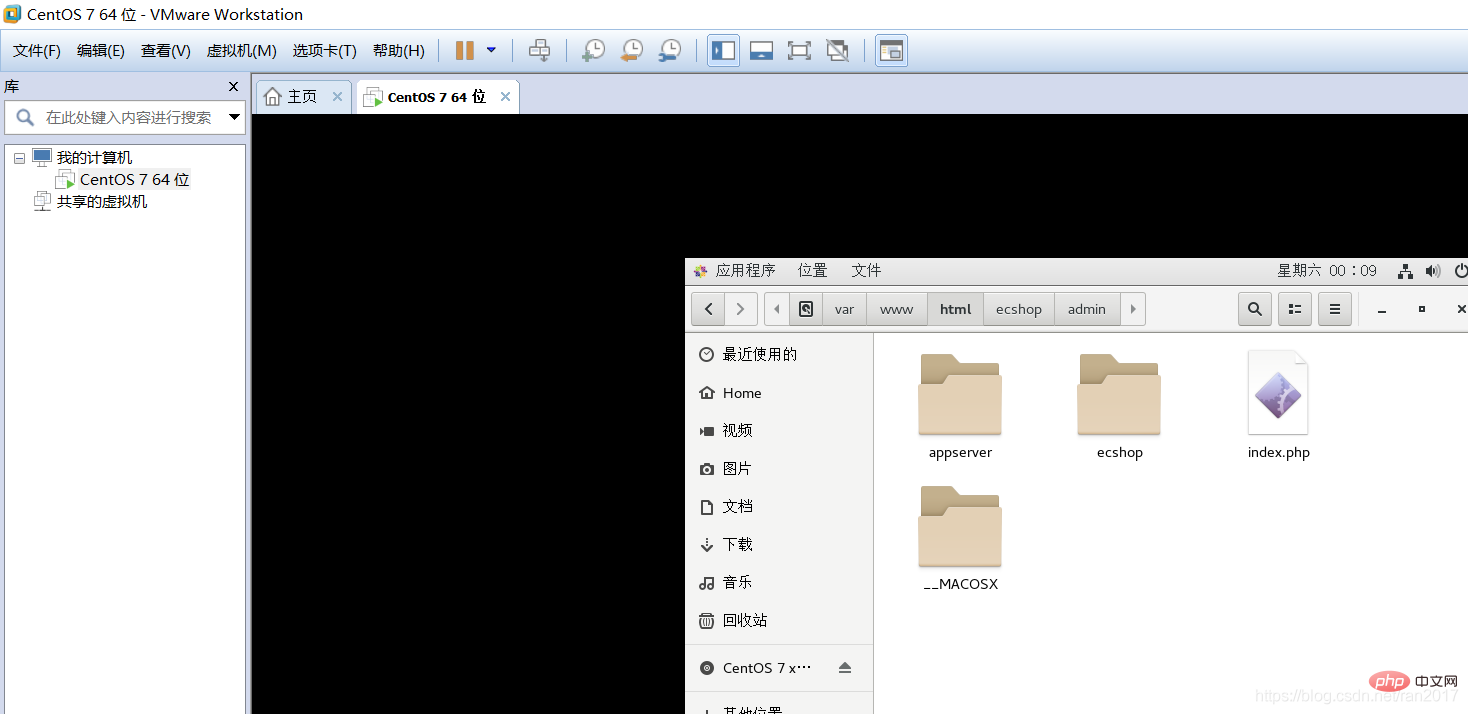
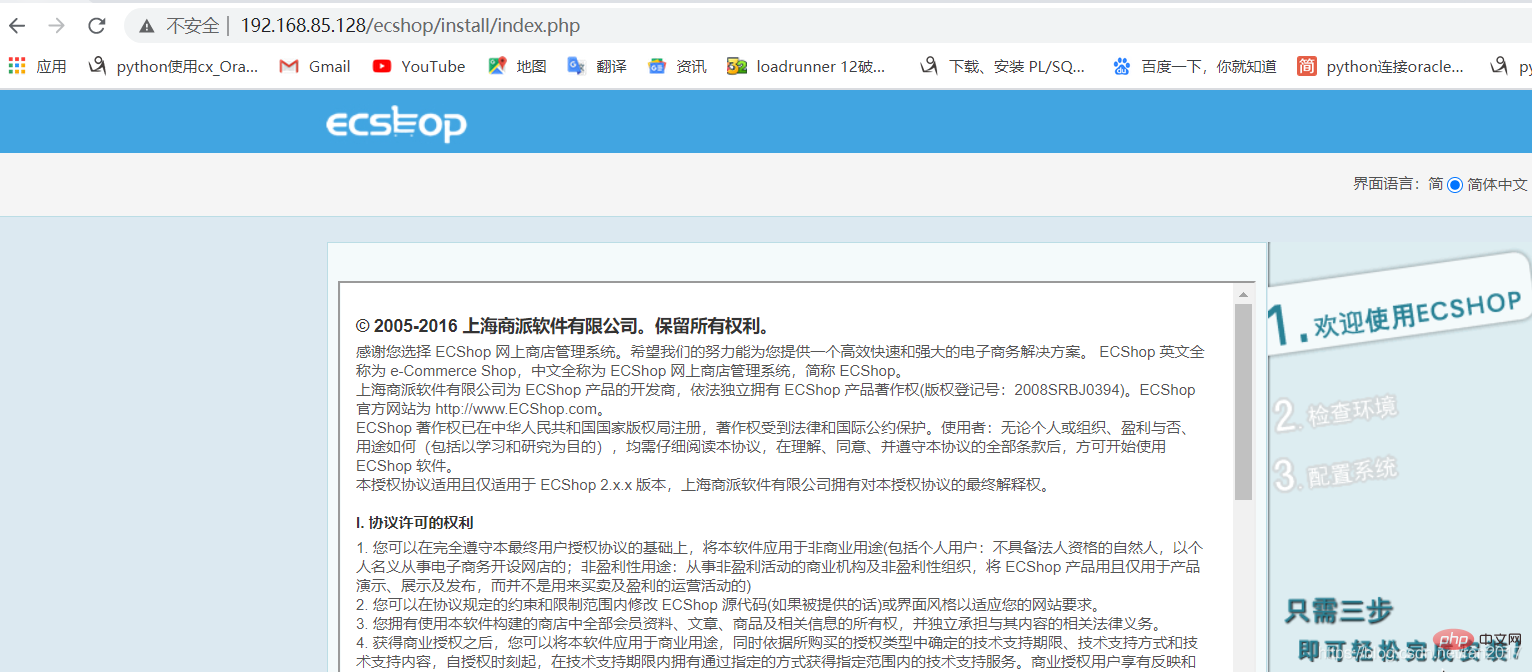
根據安裝精靈步驟,同意協議,檢查環境
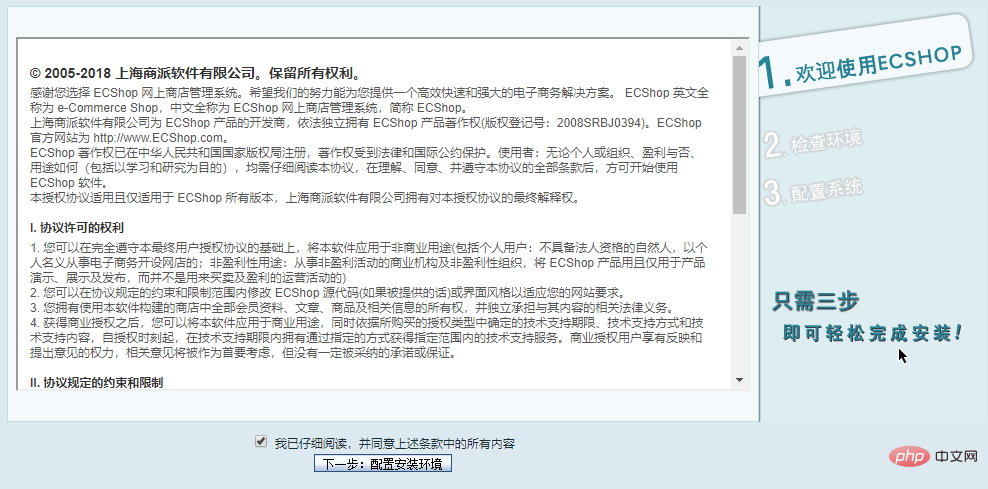
ECShop安裝同意協定
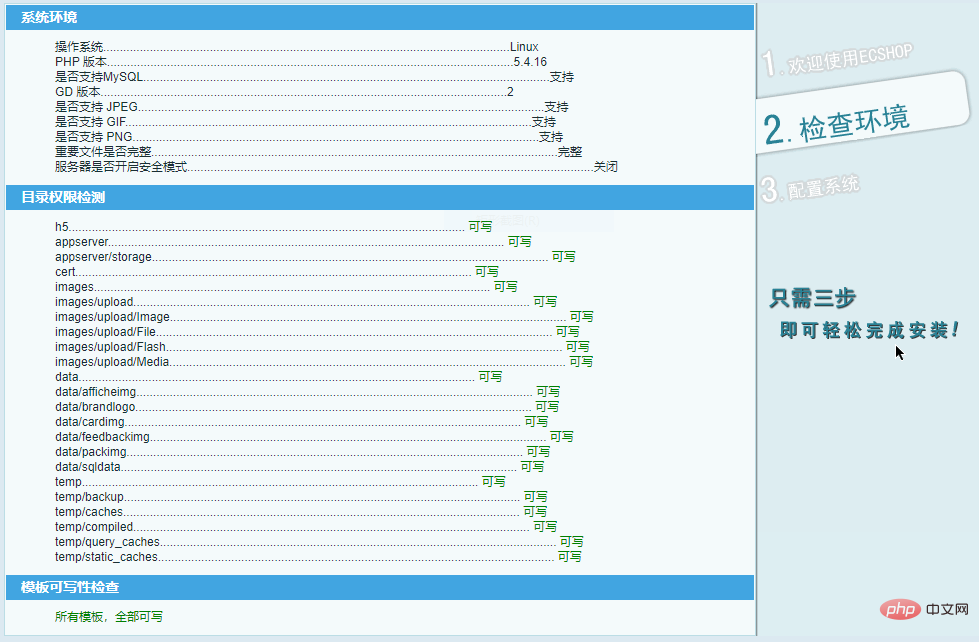
如果有不通過的繼續手動修改權限
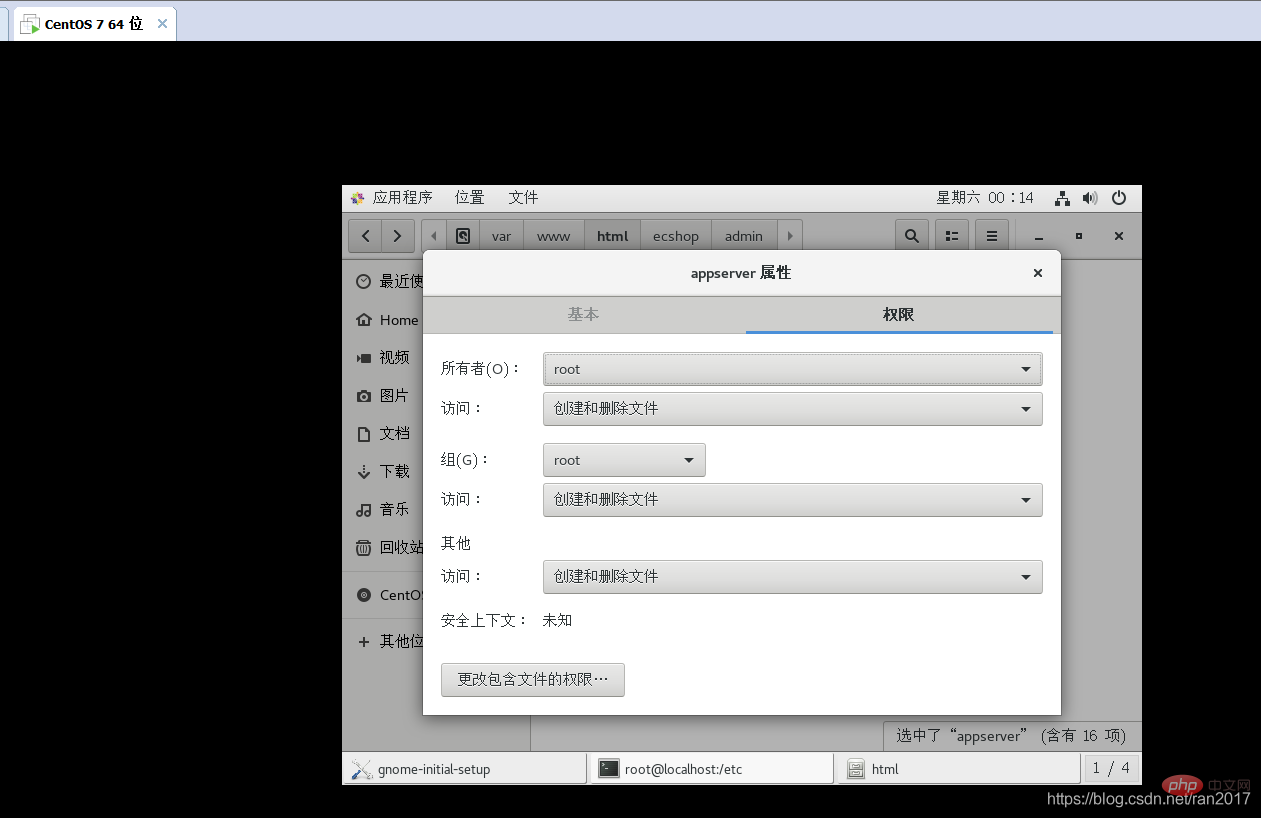
ECShop安裝檢查環境
配置系統時輸入資料庫root使用者密碼,資料庫名稱ecshop,輸入管理員帳號和密碼,勾選安裝測試數據,點選立即安裝
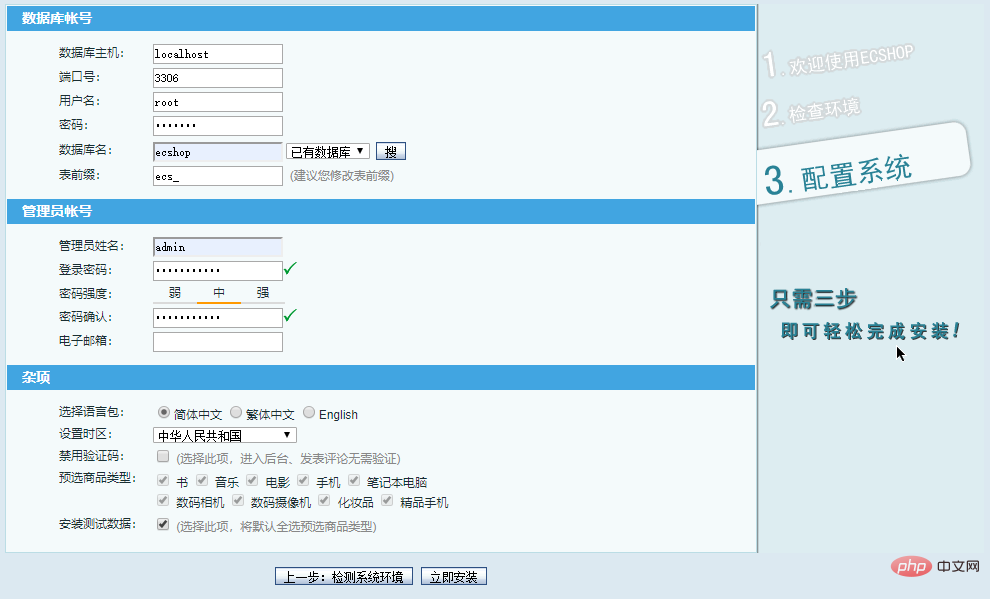
#MySQL需要修改密碼,建立資料庫,不然提示帳號或密碼失敗
解決:
mysql -u root -p ALTER USER USER() IDENTIFIED BY 'Biran1991!2#' create database ecshop; show databases; systemctl restart mysqld.service
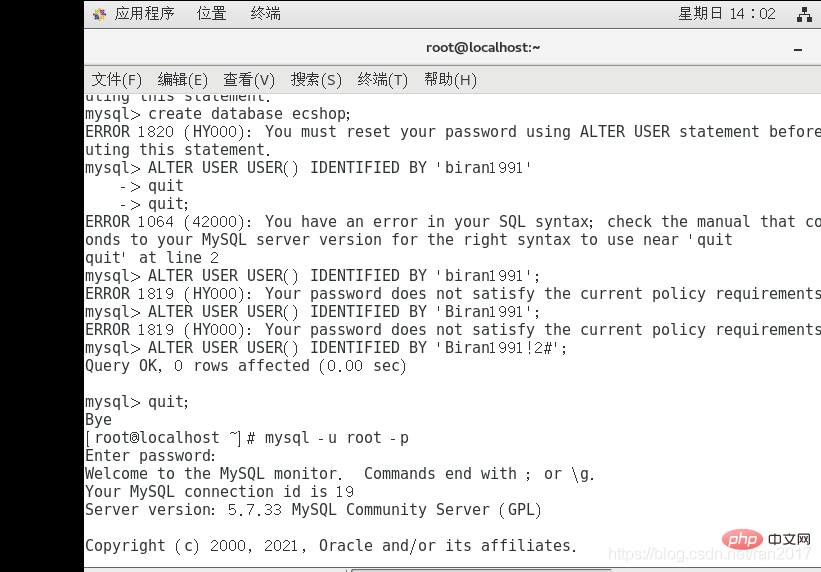
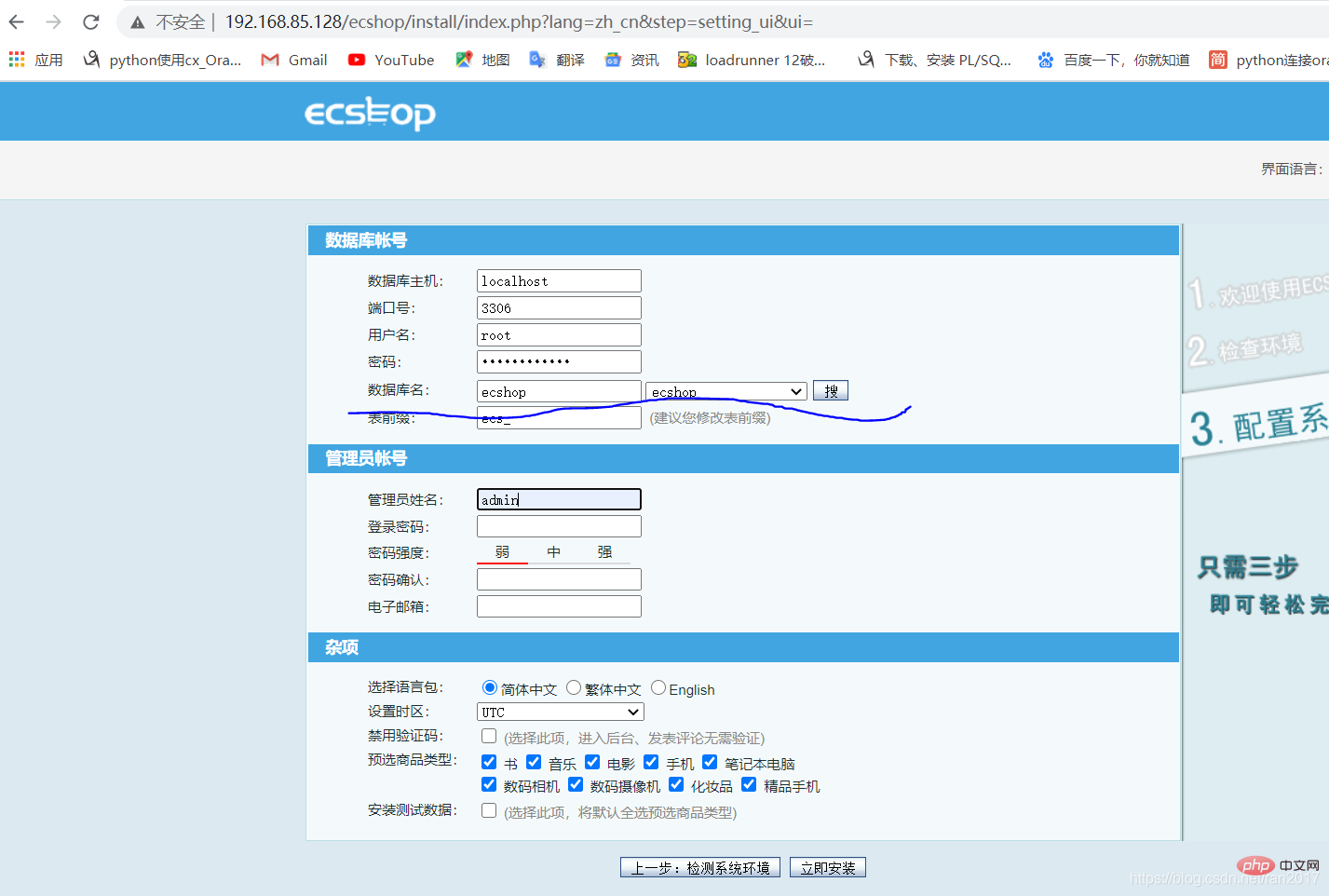
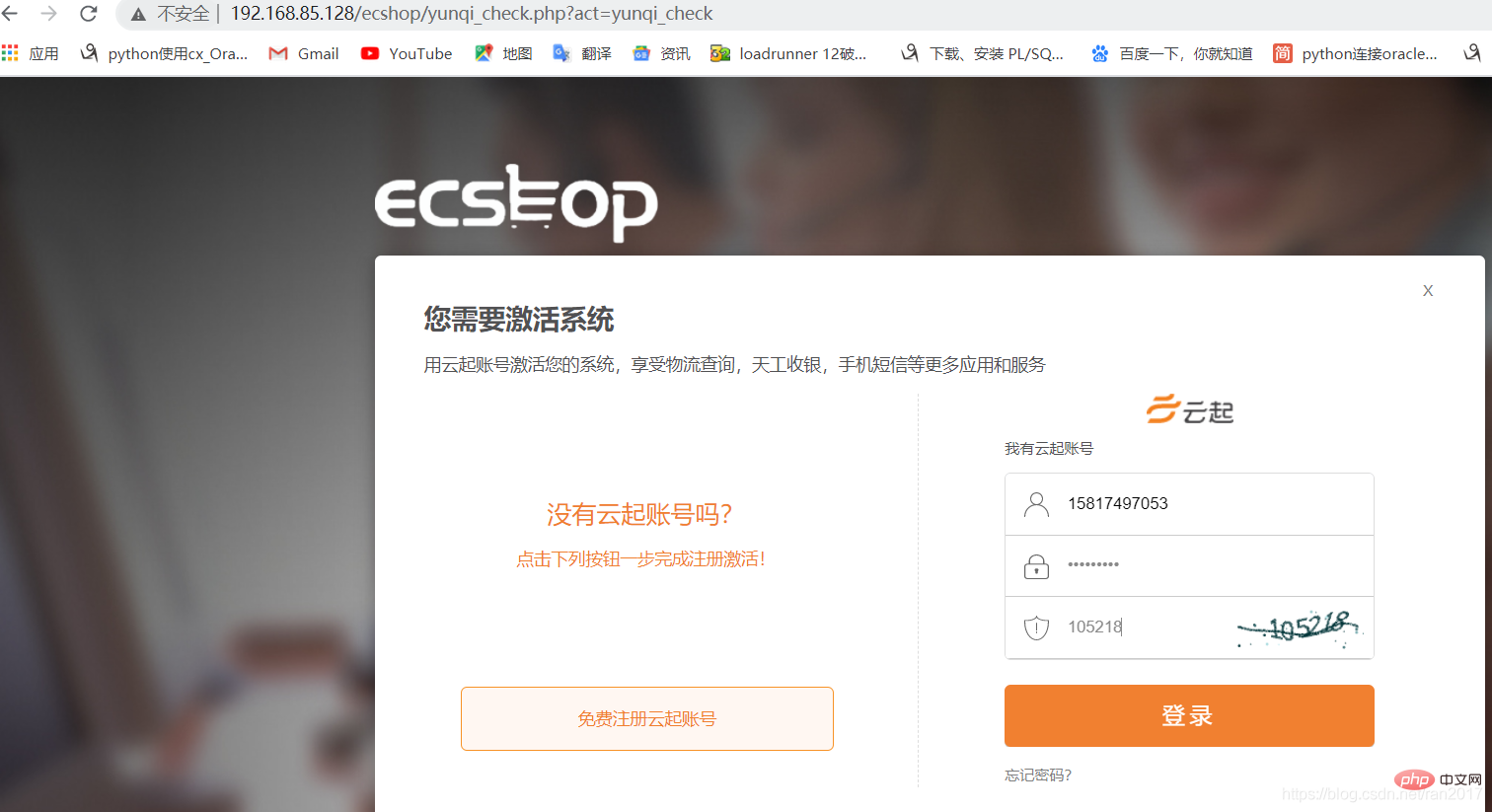
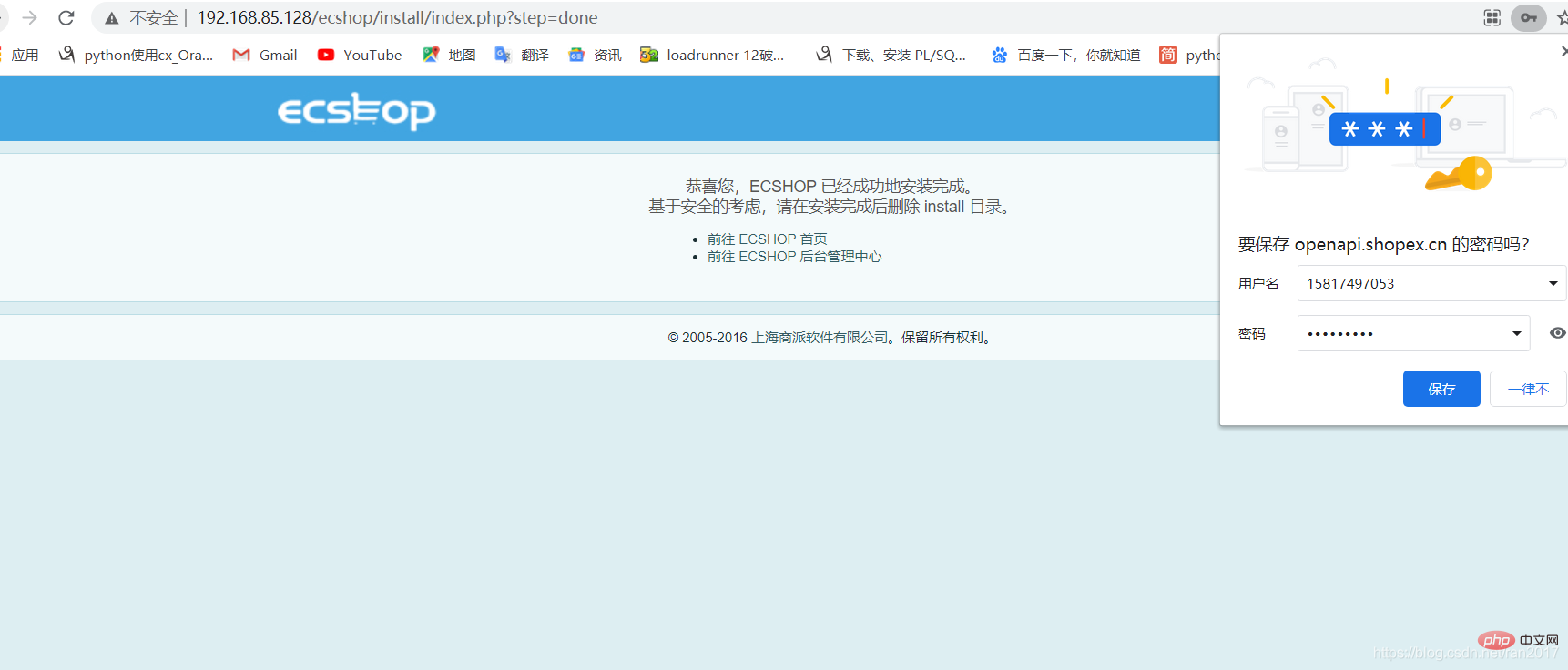 安裝完成後不需要啟動系統,瀏覽器輸入首頁位址存取
安裝完成後不需要啟動系統,瀏覽器輸入首頁位址存取
http:/ /192.168.8.128/ecshop/index.php
以上是詳解ECSHOP安裝使用的詳細內容。更多資訊請關注PHP中文網其他相關文章!

熱AI工具

Undresser.AI Undress
人工智慧驅動的應用程序,用於創建逼真的裸體照片

AI Clothes Remover
用於從照片中去除衣服的線上人工智慧工具。

Undress AI Tool
免費脫衣圖片

Clothoff.io
AI脫衣器

Video Face Swap
使用我們完全免費的人工智慧換臉工具,輕鬆在任何影片中換臉!

熱門文章

熱工具

記事本++7.3.1
好用且免費的程式碼編輯器

SublimeText3漢化版
中文版,非常好用

禪工作室 13.0.1
強大的PHP整合開發環境

Dreamweaver CS6
視覺化網頁開發工具

SublimeText3 Mac版
神級程式碼編輯軟體(SublimeText3)
 ecshop文章排序方法有哪些
Jun 16, 2023 am 11:30 AM
ecshop文章排序方法有哪些
Jun 16, 2023 am 11:30 AM
ecshop文章排序方法:1、依照發佈時間排序,可以透過修改文章的發佈時間來控製文章在列表中的排列順序;2、依照點擊量排序,可以透過安裝「文章點擊排行榜」外掛程式來實現該排序功能,該插件可以統計文章的點擊量;3、按照評論數排序,可以透過安裝「文章評論排行榜」插件來實現該排序功能,該插件可以統計文章的評論數;4、按照相關度排序,可以透過安裝「搜尋排名」外掛程式來實現此排序功能。
 ecshop是什麼架構
Feb 23, 2023 am 09:32 AM
ecshop是什麼架構
Feb 23, 2023 am 09:32 AM
ecshop是「B2C」架構;ecshop是一款B2C獨立網路商店系統,適合企業及個人快速建置個人化網路商店;此系統是基於PHP語言及MYSQL資料庫架構開發的跨平台開源程式。
 Ecshop商品管理進階:學習如何增加字段
Mar 12, 2024 pm 02:06 PM
Ecshop商品管理進階:學習如何增加字段
Mar 12, 2024 pm 02:06 PM
Ecshop商品管理進階:學習如何增加字段,需要具體程式碼範例在使用Ecshop進行商品管理時,經常會遇到需要增加一些自訂欄位的情況,以滿足特定的需求。透過增加字段,可以實現更精確的商品管理和更好的用戶體驗。本文將介紹如何在Ecshop中增加字段,並提供具體的程式碼範例。首先,我們需要明確增加字段的需求。例如,我們需要在商品詳情頁增加一個「生產日期」字段,以
 ecshop有什麼特點
Feb 13, 2023 am 09:43 AM
ecshop有什麼特點
Feb 13, 2023 am 09:43 AM
特點:1、開源系統,具有靈活性、可自訂性和高拓展性;2、支援自主二次開發;3、豐富的模版、插件;4、產業適應能力強;5、避免被軟體商束縛; 6.更強的可靠性、穩定性;7、移動H5框架升級,基於VUE全面換代,更加靈活開放;8、多級返傭功能,支援二維碼、海報等推廣方式,無限裂變發展分銷商;8.管理端視覺互動全面煥新,UI簡潔美觀,操作體驗升級;9、支援PHP7.2,效能提升一倍。
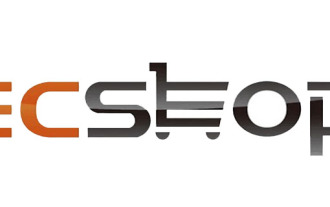 ecshop是什麼程序
Feb 16, 2023 am 10:38 AM
ecshop是什麼程序
Feb 16, 2023 am 10:38 AM
ECShop是B2C獨立網路商店系統,是基於PHP語言及MYSQL資料庫架構開發的跨平台開源程序,適合企業及個人快速建立個人化網路商店。 ecshop商城系統的特色:1.支援自主二次開發;2、豐富的模版、插件;3、產業適應力強;4、避免被軟體商束縛;5、更強的可靠性、穩定性。
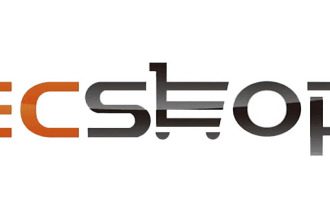 ecshop是什麼模式
Feb 22, 2023 am 09:37 AM
ecshop是什麼模式
Feb 22, 2023 am 09:37 AM
ecshop是B2C模式。 ECShop是B2C獨立網路商店系統,適合企業及個人快速建置個人化網路商店。 B2C是指電子商務的一種模式,也是直接面向消費者銷售產品和服務商業的零售模式;B2C電子商務的付款方式是貨到付款與網上支付相結合,而大多數企業的配送選擇物流外包方式以節約營運成本。
 怎麼去掉ecshop底部版權
Aug 08, 2023 pm 02:42 PM
怎麼去掉ecshop底部版權
Aug 08, 2023 pm 02:42 PM
去掉ecshop底部版權的方法:1、修改模板文件,具體位置為:themes/your_theme目錄,在該目錄下找到footer.html文件,用文本編輯器打開,找到包含版權信息的代碼段,將其刪除或註解掉。儲存檔案並關閉即可;2、使用插件,登入後台,點擊插件管理,搜尋底部版權等相關關鍵字,選擇一個適合的插件安裝並啟用它即可;3、購買主題,在ECShop的官方網站購買等等。
 ecshop怎麼取消配送方式
Mar 03, 2023 am 09:56 AM
ecshop怎麼取消配送方式
Mar 03, 2023 am 09:56 AM
ecshop取消配送方式的方法:1、找到並開啟「flow.dwt」文件,然後刪除「<!--{if $total.real_goods_count neq 0}-->...<!-- {/if} - ->」程式碼;2、將」js/shopping_flow.js「中的」checkOrderForm(frm)「改為」if (document.getElementById(...)「即可。






